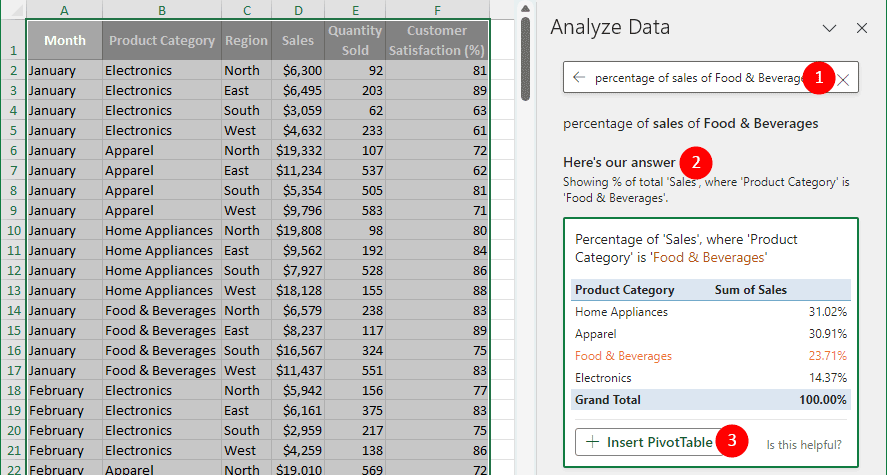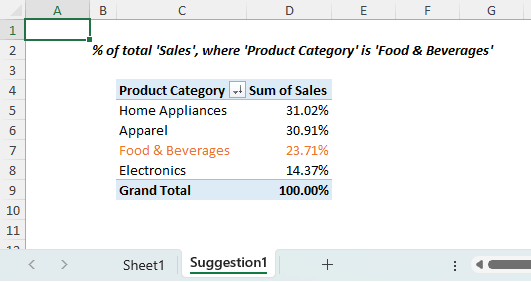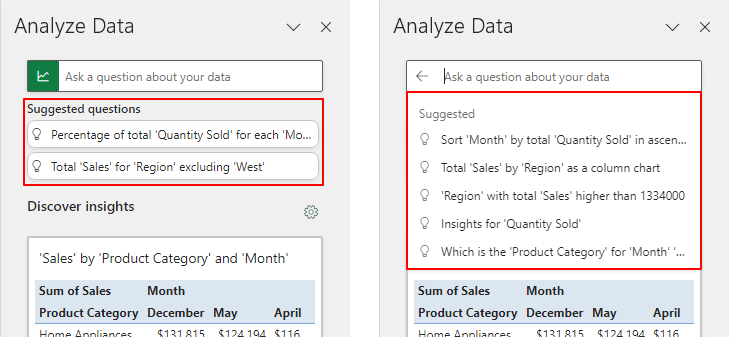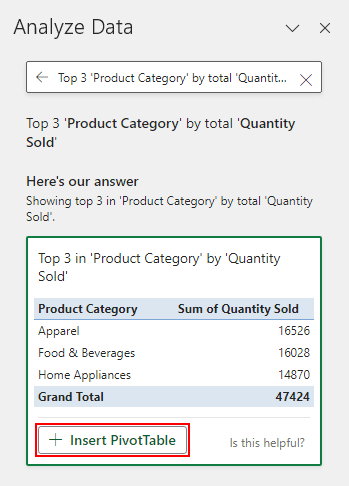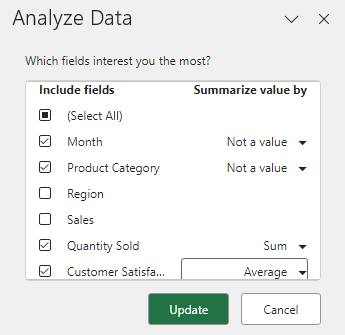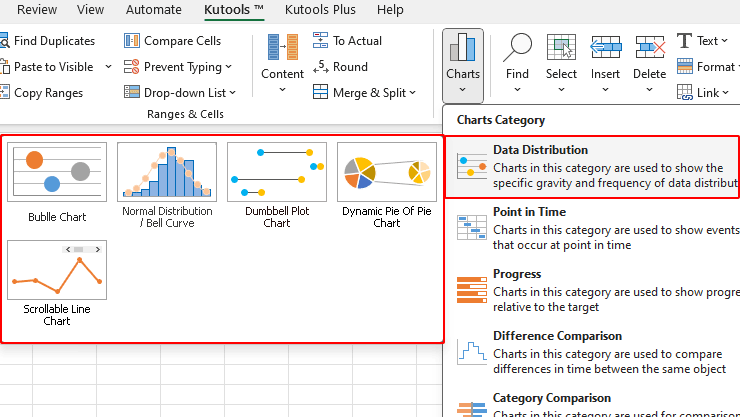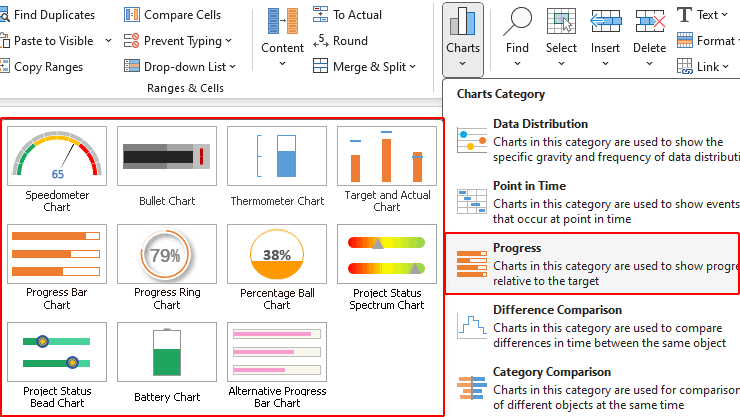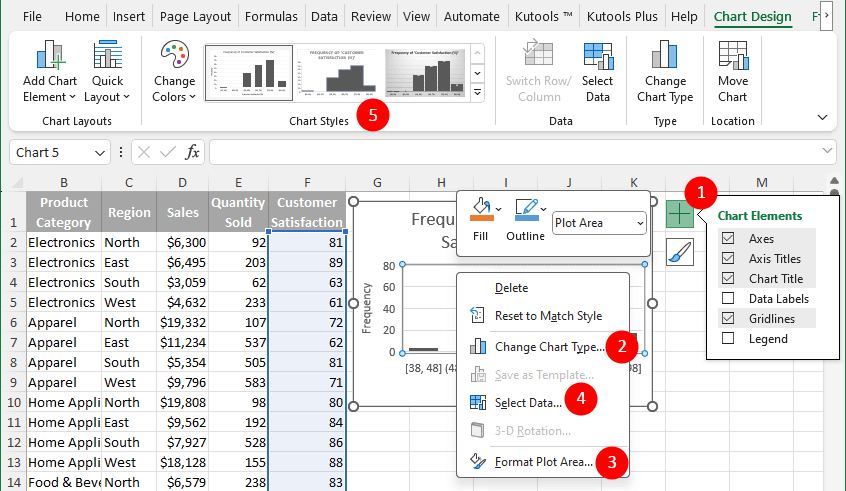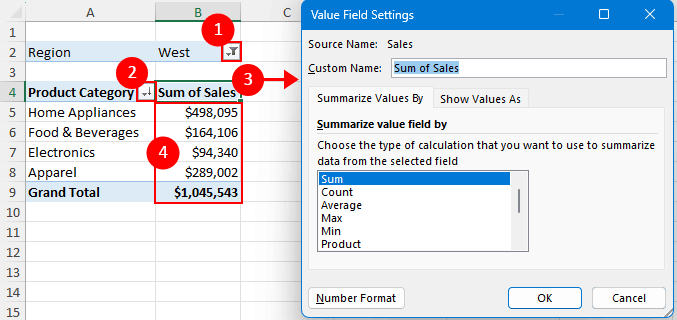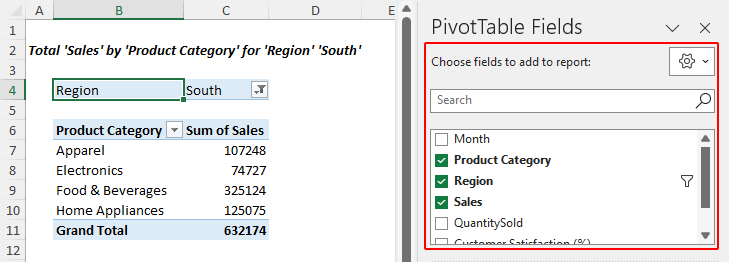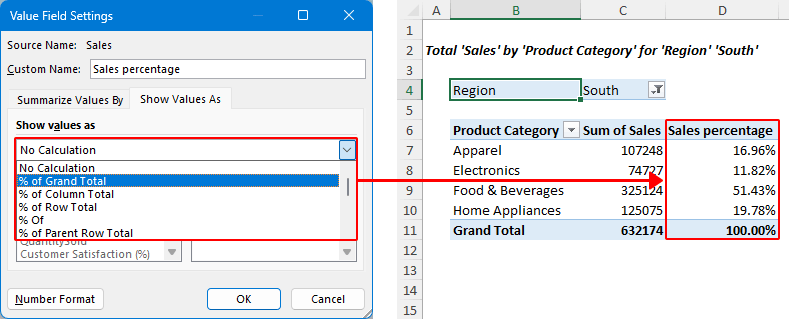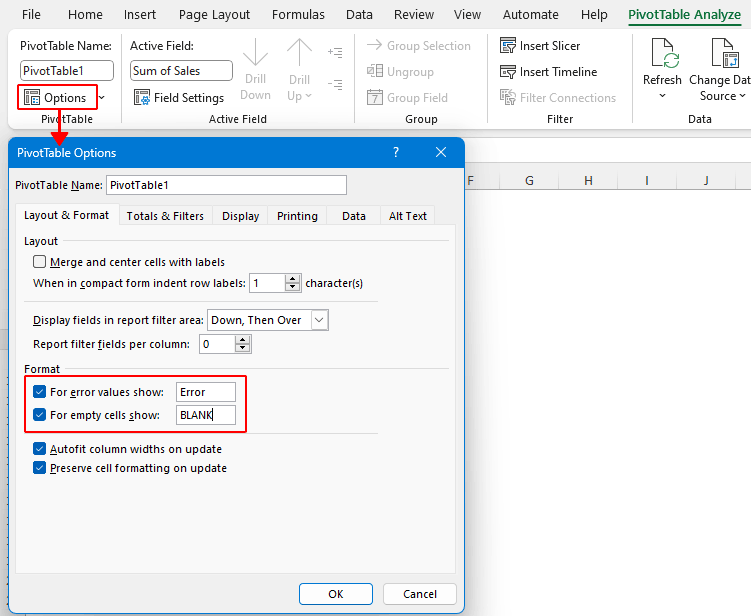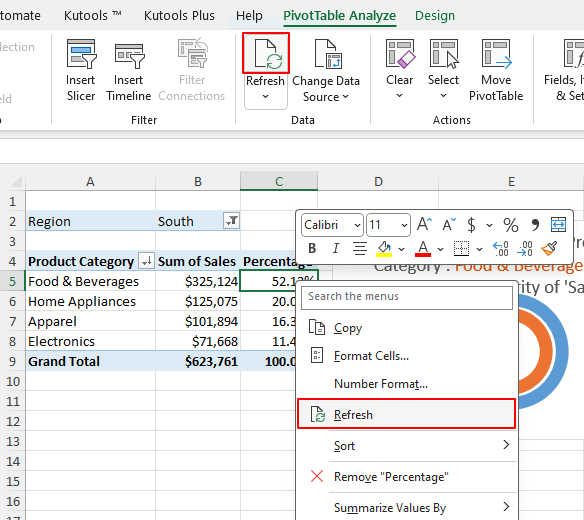在Excel中分析数据:借助AI轻松实现数据分析
欢迎来到Excel中简化的数据分析世界!无论您是经验丰富的数据分析师,还是刚刚入门的新手,Excel的“分析数据”功能(以前称为Ideas)都是一项颠覆性的工具。凭借其人工智能驱动的能力,该工具可以轻松将复杂的数据转化为易于理解的洞察。繁琐公式和耗时数据处理的日子已经一去不复返了。
本教程旨在引导您了解强大的“分析数据”功能,让数据可视化和分析不仅变得触手可及,还能充满乐趣。准备好通过几次点击充分释放数据的潜力,并发现那些您从未意识到近在咫尺的洞察吧。让我们深入探索Excel的“分析数据”如何彻底改变您处理数据的方式!
请注意,Excel中的“分析数据”功能利用人工智能服务来审查您的数据,这可能会引发对数据安全性的担忧。为了解决这些顾虑并明确您的数据是如何被管理的,请查看Microsoft隐私声明以获取全面的信息。
视频:在Excel中分析数据
什么是分析数据
Excel的“分析数据”是一款由AI驱动的工具,它通过允许您使用简单、自然语言查询与数据交互,彻底改变了数据分析的方式。此功能无需编写复杂的公式,即可帮助您轻松揭示并理解数据集中的复杂模式和趋势。它处理您的数据,并以视觉摘要的形式提供洞察,识别关键趋势和模式,从而简化了数据分析的复杂性。
“分析数据”简化了数据分析的复杂性,并提供了显著的优势,例如提高数据处理效率、友好的用户交互以及快速生成可操作洞察的能力。这些优势使“分析数据”成为新手和资深Excel用户不可或缺的工具,以强大且直观的方式简化了数据分析过程。
该功能目前支持四种分析类型:
- 🥇 排名:这种分析识别并强调显著突出的项目,突出显示最重要的数据点。
- 📈 趋势:它检测并突出显示一系列时间相关数据中的一致模式,揭示进展或变化。
- 👤 异常值:这种类型擅长在时间序列中识别异常数据点,突出显示异常情况。
- 👨👩👧👧 多数:这种分析用于识别大多数总值由单一因素驱动的情况,展示集中影响。
在哪里找到分析数据
要使用“分析数据”,请确保您作为Microsoft 365订阅者使用的是最新版本的Office。它在Windows和Mac平台上的Microsoft 365 Excel以及Excel for the web中均可使用。“分析数据”功能支持多种语言,包括英语、法语、西班牙语、德语、简体中文和日语。
要找到“分析数据”命令:
- 转到Excel中的“主页”选项卡。
- 看向功能区的最右侧,您会找到“分析数据”命令。

使用分析数据创建图表/获取答案
打开包含您希望用“分析数据”功能分析的数据集的工作表后:
- 选择数据区域内的一个单元格。
- 在“主页”选项卡下,点击“分析数据”按钮。
“分析数据”窗格将出现在Excel工作区的右侧。这个窗格是一个通往深度数据洞察的强大入口,允许您提出定制的问题、探索各种洞察,并通过这一直观且用户友好的界面揭示隐藏在数据中的趋势。
在Excel的分析数据中提问的简易指南
在使用“分析数据”功能时,利用自然语言处理的强大功能与您的数据进行交互。这一高级功能允许您用普通语言提出问题,就像向同事提问一样。凭借其先进的AI算法,Excel会解读您的问题,深入挖掘数据集,提取并以可视化方式呈现有意义的洞察。
提问技巧:
- “简单查询获取直接答案”:为了获得即时洞察,您可以提出诸如“各地区的销售额是多少?”这样的简单问题,以了解不同地区的销售分布情况。
- “查询顶级表现者”:您可以要求“分析数据”提供特定排名,例如“前五大销售额”。这使您可以快速识别并分析表现最佳的数据点,如销售额、地区或产品。
- “包含时间范围”:为了获得更有针对性的洞察,您可以在查询中包含特定的时间范围,例如询问“2023年第一季度的销售额”,以专注于该特定时期。
- “使用特定指标”:明确您感兴趣的指标。例如,“每位员工的平均销售额是多少?”或“7月的总支出是多少?”。这些问题提供了具体的数值洞察。
- “指定结果类型”:指明您想要的结果类型,例如“服装销售百分比以饼图、折线图或表格形式展示”,以您偏好的格式获取答案。
- “排序偏好”:您可以指定希望数据在答案中如何排序。例如,请求“按月份升序排列客户满意度(%)”,以查看客户满意度的逐步变化。
- “比较问题”:如果您想比较不同的数据集,可以相应地措辞问题,例如“2023年的销售额与2022年相比如何?”。
- “结合因素进行综合分析”:为了更深入地分析,可以在单个查询中结合不同的因素。例如,“北部地区电子产品类别的平均客户满意度是多少?”结合了产品类别、地区和客户满意度指标。
- “关键词获取一般洞察”:如果您不确定要问什么,可以使用带有“洞察”的关键词,例如“数量洞察”,以获取数据中该特定方面的广泛概览。
提问并获取答案的步骤:
- 在“查询”框中输入您的问题。
- 按下“Enter”键获取答案,“分析数据”将以图表或表格等视觉表示形式在“这是我们的答案”部分中显示答案。
- 选择与您的问题最匹配的答案,并点击“+ 插入数据透视表”按钮,将相应的数据透视表添加到您的工作簿中。
提示:根据答案类型,按钮可能会有所不同,显示为“+ 插入图表”或“+ 插入数据透视图”。
结果
- 当您使用“分析数据”功能插入数据透视表或数据透视图时,Excel会创建一个新的工作表来容纳它,如下所示。
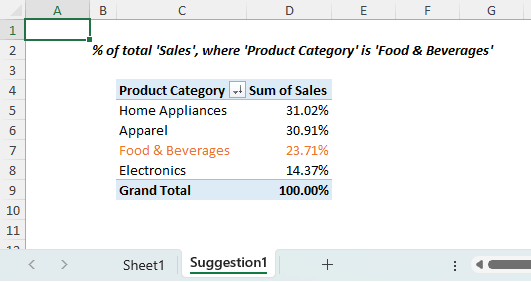
- 如果您插入的是普通图表,它将直接插入到原始工作表中,而不会创建新工作表。
没有具体问题时(探索数据中的可能性)
如果您在没有具体问题的情况下处理数据,或者有兴趣探索数据并想知道有哪些可能性,您可以尝试个性化建议问题或发现个性化的视觉摘要、趋势和模式:
尝试个性化建议问题
Excel会自动生成与您的数据相关的问题,显示在查询框下方。当您与输入框互动时,更多建议会出现,提供一系列针对您数据集特征量身定制的查询。
- 从查询框下方显示的列表或与输入框互动时出现的其他建议中选择您感兴趣的问题。
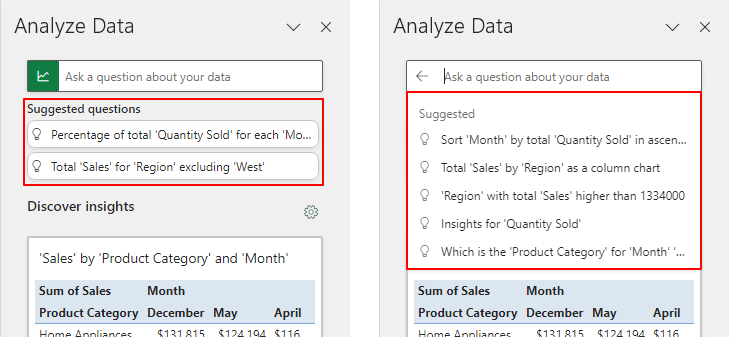
- 答案将以图表或表格等视觉表示形式呈现在“这是我们的答案”部分中。选择您喜欢的答案,并点击“+ 插入数据透视表”按钮,将相应的表格添加到您的工作簿中。
提示:根据答案类型,按钮可能会有所不同,显示为“+ 插入图表”或“+ 插入数据透视图”。
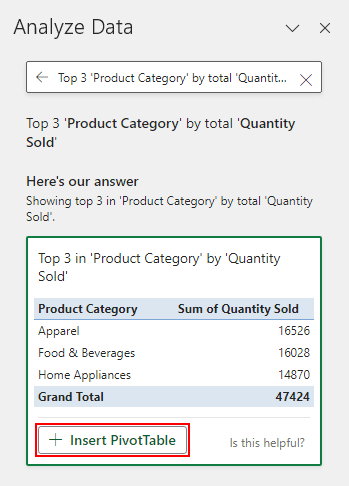
发现个性化的视觉摘要、趋势和模式
在“发现洞察”部分,利用Excel的“分析数据”发现自动生成的视觉洞察。此功能还智能地为您的数据创建自动化的视觉摘要。它简化了从多个角度探索数据的过程,提供了一种便捷的方式来揭示隐藏的洞察。 只需选择您喜欢的洞察,并点击“+ 插入”按钮,将相应的表格或图表添加到您的工作簿中。 提示:点击齿轮图标
| 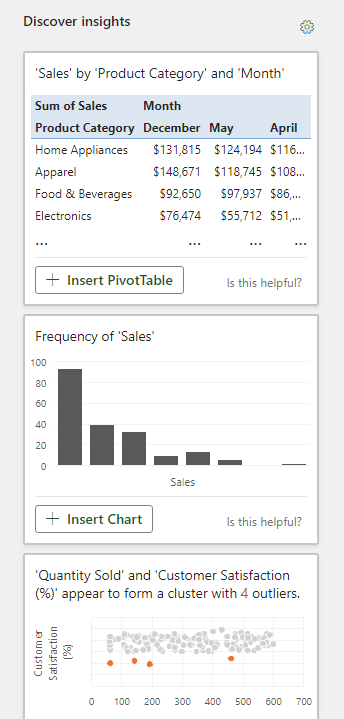 |
结果
- 当您使用“分析数据”功能插入数据透视表或数据透视图时,Excel会创建一个新的工作表来容纳它,如下所示。
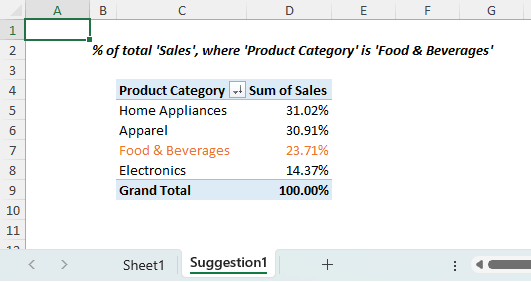
- 如果您插入的是普通图表,它将直接插入到原始工作表中,而不会创建新工作表。
(AD) 使用Kutools for Excel增强Excel的分析数据功能
虽然Excel的“分析数据”功能提供了强大的数据分析能力,但它并不涵盖像甘特图或气泡图这样的高级图表。Kutools for Excel填补了这一空白,提供了超过60种用于复杂数据任务和图表选项的工具。
下载并探索Kutools for Excel。立即提升您的数据分析能力!
自定义由分析数据创建的图表或数据透视表
Excel为您使用“分析数据”功能创建的数据透视表和图表提供了完全的灵活性进行修改。您可以自由地格式化这些元素,更改它们的样式,重命名默认标题,甚至添加更多字段。这使您可以根据特定的分析需求自定义自动生成的数据透视表和图表,无论是通过更改值的汇总方式还是它们的显示方式。
对图表进行调整
在Excel中自定义图表非常简单,并允许高度个性化以更好地满足您的数据可视化需求。以下是一些调整图表的关键方法:
- 要“添加或删除图表元素”(包括标题、标签和其他必要细节),请选择图表,然后点击图表右上角附近出现的加号按钮。
- 右键单击图表并选择“更改图表类型”以“更改图表样式”(例如,折线图或饼图),使其更适合您的数据。
- 右键单击图表的任何元素(如轴、图例或数据系列)并选择“格式”(例如,格式化绘图区域)以“格式化它”, “调整颜色”,“字体”等。
- 右键单击图表并选择“选择数据”以“更改图表所基于的数据”。
- 使用“图表设计”选项卡中的“图表样式”选项(如果是数据透视图,则为“设计”选项卡)快速“更改图表的外观”。
额外提示:要获得更多图表格式选项,请双击任何图表元素。此操作将在Excel右侧打开“格式 ”窗格,为图表的每个组件提供广泛的自定义选择。
对数据透视表进行调整
在接下来的部分中,我们将探讨数据透视表自定义的两个关键领域:可以直接在数据透视表本身内进行的直接调整,例如过滤和排序数据,以及修改计算列。使用数据透视表字段窗格进行的高级自定义,允许进行更详细和具体的调整以增强您的数据分析。
轻松过滤、排序并直接在数据透视表中自定义计算
通过点击数据透视表中的某个元素,您可以轻松访问并更改各种功能。
- 选择过滤器图标
 在数据透视表标题中“筛选特定项目或多个条件”。
在数据透视表标题中“筛选特定项目或多个条件”。 - 选择排序图标
 以所需方式“排列数据透视表中的数据”。
以所需方式“排列数据透视表中的数据”。 - 双击计算列的标题以打开“值字段设置”对话框,在其中您可以重命名列并选择不同类型的计算。
提示:在对话框中,您还可以设置特定的数字格式。通过导航到“显示值为”选项卡,您可以以不同方式显示值,例如将其显示为总计的百分比。
- 双击任何计算结果以提取用于该特定计算的基础数据。
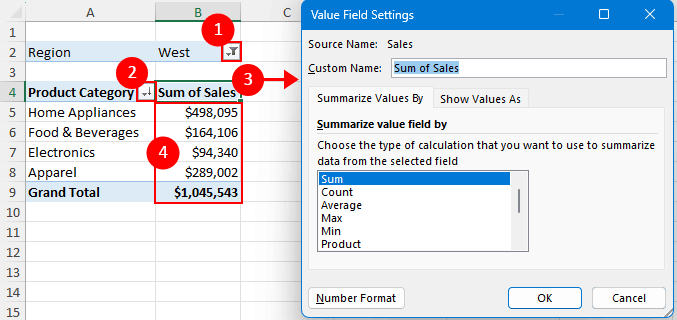 额外提示:通过右键单击数据透视表中的单元格,或使用功能区中“数据透视表分析”选项卡上的功能,探索更多调整选项。
额外提示:通过右键单击数据透视表中的单元格,或使用功能区中“数据透视表分析”选项卡上的功能,探索更多调整选项。
使用字段窗格进行详细的数据透视表和数据透视图自定义
当您选择数据透视表或数据透视图时,“数据透视表/数据透视图字段”窗格将出现在屏幕的右侧。此窗格提供了各种附加的自定义选项,允许对您的数据进行更精细和详细的分析。
- 在“选择要添加到报表的字段”框中,选中每个字段名称旁边的复选框以将字段添加到您的数据透视表中。 提示:清除复选框将移除相应的字段。
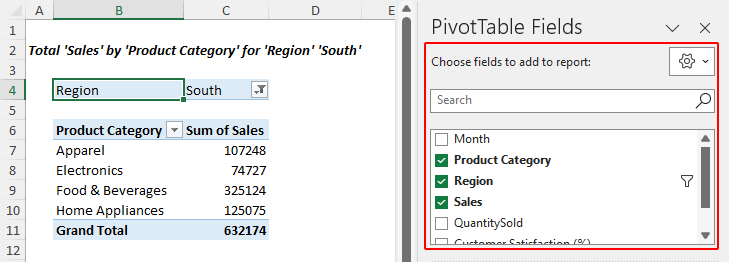
- 将同一字段多次拖动到“值”区域,然后选择新添加的字段并选择“值字段设置”以显示不同的计算。

- 在“值字段设置”对话框中,切换到“显示值为”选项卡,并选择一个选项以不同格式显示值,例如显示为总计的百分比。下面的截图说明了这一点,第二个销售字段显示为百分比。
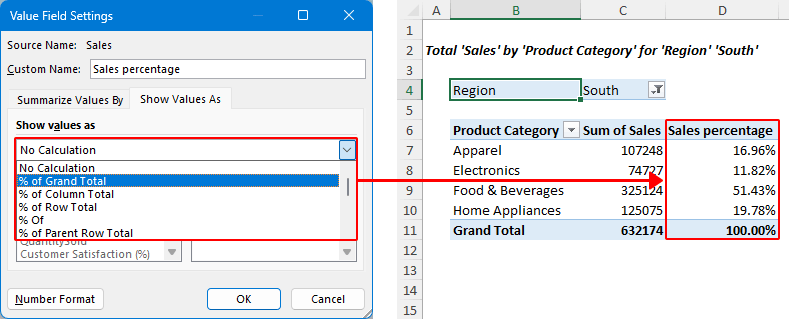
- 通过点击字段并使用“上移”、“下移”、“移至开头”、“移至末尾”等命令重新排列字段。

- 通过在数据透视表中选择任意位置,导航到“数据透视表分析”选项卡,并在“数据透视表”组中选择“选项”,修改错误和空单元格的显示方式。在出现的对话框中,在“布局与格式”选项卡下,选中“对于错误值/空单元格显示”复选框,并输入您希望显示的值。
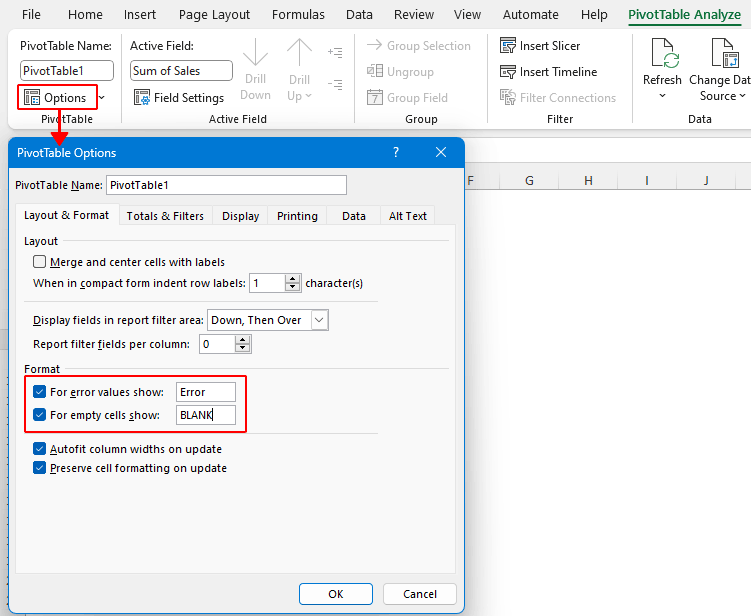 额外提示:要进行更多调整,请在“在以下区域之间拖动字段”部分中选择任何字段,或探索功能区中的“数据透视表分析”选项卡。
额外提示:要进行更多调整,请在“在以下区域之间拖动字段”部分中选择任何字段,或探索功能区中的“数据透视表分析”选项卡。
当数据变化时更新分析数据结果
注意:为了适应预期的数据扩展(例如在当前表格下方添加新行),建议将您的数据区域转换为正式的Excel表格。可以通过按“Ctrl” + “T”然后按“Enter”来完成。随后,通过访问“选项” > “校对” > “自动更正选项” > “键入时自动设置格式”并勾选“在表格中包含新行和列”和“在表格中填充公式以创建计算列”选项,确保自动扩展。这样,任何在表格下方追加的新行都会自动纳入。
在Excel中使用“分析数据”功能时,图表和数据透视表对数据变化的响应行为有所不同:
- “图表”:如果您使用“分析数据”插入了图表,当底层数据发生变化时,它将自动更新。这是因为Excel中的图表与其数据源动态链接。
- “数据透视表”:另一方面,当源数据发生变化时,数据透视表不会自动更新。要在数据透视表中反映最新的数据,您需要手动刷新它。您可以通过右键单击数据透视表并选择“刷新”,或使用“数据透视表分析”选项卡下的“数据组”中的“刷新”按钮来完成。
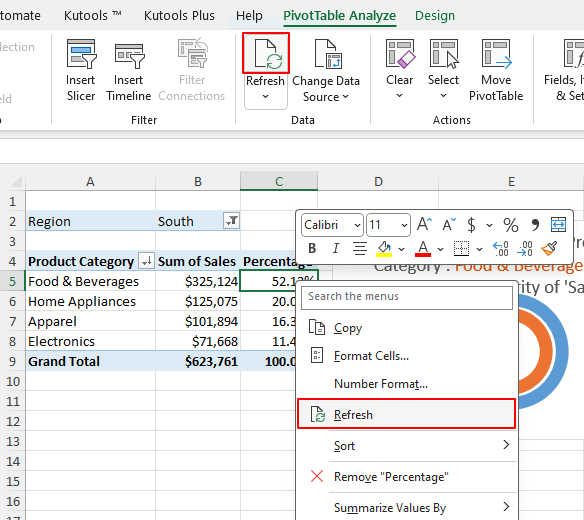
注意:记住这一区别对于保持数据分析和演示的准确性非常重要。
分析数据的局限性
尽管“分析数据”功能强大,但它也有自己的局限性:
- 大型数据集的限制:“分析数据”无法处理超过150万单元格的数据集。目前没有直接解决方案。但是,您可以过滤数据并将其复制到新位置进行分析。
- 数据结构考虑:为了获得最佳结果,“分析数据”最适合结构化、表格化的数据。复杂或非结构化数据可能需要额外处理,可能需要使用Power Query等工具进行更好的组织和分析。
- 处理字符串日期:格式化为字符串的日期(如“2024-01-01”)被视为文本。要将这些日期作为日期进行分析,请使用DATE或DATEVALUE函数创建新列并适当格式化。
- 兼容模式问题:“分析数据”与兼容模式下的Excel(.xls格式)不兼容。要使用此功能,请将文件保存为.xlsx、.xlsm或.xlsb格式。
- 合并单元格的挑战:合并单元格会使数据分析复杂化,因为它可能会混淆AI。对于像居中报告标题这样的任务,请取消合并单元格,并在“开始”选项卡的“对齐”组中使用所需的“居中”选项。
- 无法在列之间执行算术运算:“分析数据”无法在来自两列的数据之间执行算术运算。虽然它可以执行列内计算(如求和和平均值),但无法直接计算两列之间的运算。对于此类计算,您需要依赖工作表中的标准Excel公式。
- AI局限性:“分析数据”的AI组件可能难以理解某些字段,或可能不必要地聚合数据。
Excel中的“分析数据”代表了数据分析的重大进步,提供了易用性和深度的结合。通过了解其功能和局限性,并学会提出正确的问题,您可以充分利用AI的力量,基于数据做出明智的决策。我希望您觉得本教程有所帮助。如果您想探索更多Excel技巧和窍门,请点击这里访问我们包含数千篇教程的广泛集合。
最佳的办公生产力工具
Kutools for Excel - 助您脱颖而出
| 🤖 | Kutools AI 助手: 基于智能执行革新数据分析:智能执行 | 生成代码 | 创建自定义公式 | 分析数据并生成图表 | 调用Kutools函数… |
| 热门功能:查找、突出显示或标记重复项 | 删除空行 | 合并列或单元格而不丢失数据 | 无公式四舍五入 ... | |
| 超级VLookup:多条件 | 多值 | 跨多表 | 模糊查找... | |
| 高级下拉列表:简易下拉列表 | 级联下拉列表 | 多选下拉列表... | |
| 列管理器: 添加指定数量的列 | 移动列 | 切换隐藏列的可见性状态 | 比较列以 选择相同和不同的单元格 ... | |
| 精选功能:网格聚焦 | 设计视图 | 增强编辑栏 | 工作簿与工作表管理器 | 资源库(自动文本) | 日期提取 | 合并工作表 | 加密/解密单元格 | 按列表发送电子邮件 | 超级筛选 | 特殊筛选(筛选粗体/斜体/删除线...) ... | |
| 顶级15个工具集:12 种文本工具(添加文本,删除特定字符 ...) | 50+ 种图表 类型(甘特图 ...) | 40+种实用 公式(基于生日计算年龄 ...) | 19 种插入工具(插入二维码,从路径插入图片 ...) | 12 种转换工具(小写金额转大写,汇率转换 ...) | 7 种合并与拆分工具(高级合并行,拆分Excel单元格 ...) | ... 及更多 |
Kutools for Excel拥有超过300项功能,确保您需要的功能只需一键即可实现...
Office Tab - 在Microsoft Office(包括Excel)中启用标签式阅读和编辑
- 一秒内在数十个打开的文档之间切换!
- 每天为您减少数百次鼠标点击,告别鼠标手。
- 当查看和编辑多个文档时,您的生产力提高50%。
- 为Office(包括Excel)带来高效的标签页,就像Chrome、Edge和Firefox一样。